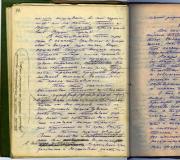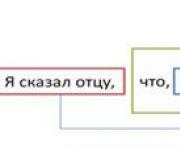Formato estándar Realtek HD. El administrador de software de códecs de audio de alta definición Realtek HD no se inicia. Otros problemas con el software Realtek HD
Durante la instalación del controlador de la tarjeta de sonido, siempre que esté integrado en un chip Realtek, aparece el icono "Realtek HD Manager" en el panel de control, así como en la bandeja del sistema cerca del reloj.
Icono de la bandeja del sistema Realtek HD
A través de él, puede ajustar el sonido de su computadora configurando parámetros como la configuración de los altavoces, el ecualizador, los efectos de sonido, etc.

Ventana principal de Realtek HD Manager
Pero no todos los usuarios pueden encontrar el ícono "Realtek HD Manager" en su computadora o computadora portátil, y ahora descubriremos por qué sucede esto.
Razones de la ausencia del administrador Realtek HD
A continuación se muestra una lista de los más probables y posibles razones, para el cual no hay Realtek HD Manager en la computadora en el panel de control, así como en la bandeja del sistema:
- Después Instalaciones de Windows Realtek HD Manager simplemente no estaba instalado;
- La computadora o laptop tiene instalada una tarjeta de sonido de un fabricante distinto a Realtek;
- Se ha eliminado Realtek HD Manager.
Primero debes asegurarte de tener instalada una tarjeta de sonido Realtek. Para hacer esto, debe expandir el elemento "Dispositivos de sonido, juegos y video".

Tarjeta Realtek en el administrador de dispositivos
Aquí debería haber un dispositivo cuyo nombre incluya la palabra "Realtek".
Si dicho dispositivo no está allí, significa que tiene una tarjeta de sonido de otro fabricante, por ejemplo VIA, y el administrador Realtek HD simplemente no debería estar en el panel de control o en la bandeja del sistema.

Fabricante de tarjetas de sonido VIA
Si un dispositivo con el nombre Realtek está presente en el administrador de dispositivos, entonces debe ir al sitio web oficial del fabricante y en la sección de soporte descargar el controlador de la tarjeta de sonido, que se llamará Realtek Audio Driver.
Pregunta: Realtek HD High Manager - Los códecs de audio de definición (software) no se inician
Buenas tardes
Después de actualizar Windows 10, el administrador Realtek HD dejó de funcionar, ¡no había íconos ocultos en el panel de control!
Estaba en cargas automáticas, etc...
¡Decidí que lo más probable es que fuera una actualización torpe de Windows 10! Lo reinstalé pero el resultado es el mismo.
¿Cuál podría ser el problema? ¿Por qué no arranca Realtek?
gracias de antemano
Respuesta:¿Debo eliminar el antiguo controlador Realtek?
Agregado después de 37 minutos.
¡Gracias, ayudó!
Pregunta: No hay sonido. Dispositivo de audio en el bus de audio de alta definición
por favor ayuden a la gente no hay sonido Dispositivo de audio en el bus de audio de alta definición dime que hacer o donde encontrarlo
Respuesta: Lo siento, definitivamente estoy confundido.
Se llama - Audio Azalia x86 v6.0.15618
Pregunta: Controlador de audio de alta definición (Microsoft) Este dispositivo no puede iniciarse. (Código 10)
Ayuda, ya no se que hacer. Reinstalé Windows de x32 a x64 y el sonido desapareció. Controladores instalados, Windows actualizado y reinstalado. En el sonido dice que el equipo no está instalado, pero en el administrador de dispositivos:
Este dispositivo no se puede iniciar. (Código 10)
(La operación falló)
La operación solicitada no se completó.
Por favor ayuda lo más rápido posible.
Respuesta: luego pichalka (
Pregunta: [Resuelto] El ecualizador manual Realtek desapareció en Windows 7
dime quien sabe ¿Por qué falta la capacidad de configurar manualmente la configuración del ecualizador en los controladores Realtek en Windows 7?¿Alguien puede recomendar otra versión de controladores?
Sólo hay un conjunto de ajustes preestablecidos (rock, pop, en vivo, etc.). Win XP tenía ajustes preestablecidos y manuales...
¡Muy inconveniente sin él! El sonido de la música y las películas se puede ajustar en el reproductor, pero al jugar, el reproductor no ayudará, sino cómo suenan. opciones disponibles No me gustan los ajustes preestablecidos.
Tengo Windows 7 Pro (final) x32, placa base ASUS P5K con controlador de audio de alta definición Realtek ALC883 incorporado. Versión del controlador de sonido Realtek HD Audio Codec Driver R2.37 (Vista, Windows7 32/64).
Respuesta:
Cita 9119 :
Pregunta: Al instalar un nuevo controlador Realtek HD, Realtek Windows 7 Manager no se inicia
Decidí instalar Windows 7 SP1 de 64 bits. Instalé el controlador más reciente (R2.82) desde el sitio web oficial de Realtek. Hay sonido, pero no hay despachador. Y lo necesito.
En la carpeta en la ruta C:\Program Files\Realtek\Audio\HDA, los "ejecutivos" tampoco se inician, simplemente no sucede nada.
Antes de esto, tenía la última versión de Windows 10, todo funcionaba allí, recuerdo haber descargado el mismo controlador del sitio web de Realtek y todo estaba bien con el despachador.
Resolví el problema eliminando este controlador e instalando el controlador antiguo (Realtek Audio Driver V6.6.4.2 para Windows Vista/7 32bit & 64bit.(WHQL)) del sitio web de ASUS, y apareció el administrador, todo está bien.
Pero todavía quiero llegar al fondo de la verdad: ¿por qué el nuevo controlador no se instala normalmente con un despachador que funcione en Win7?
Madre - Asus M5A97EVO
FX-6100
8 gb
gtx660
Respuesta: mis espinas, tengo el mismo problema en Windows 10, la solución es la misma
Cita mis espinas:
Pregunta: Falta la sección Entradas y salidas de audio en el Administrador de dispositivos
¡Buenas tardes a todos! Tuve el siguiente problema: en una computadora portátil HP Envy dv6, el sonido funcionó con un ligero retraso, es decir, todos los medios se reprodujeron después de 5 a 10 segundos. Para resolver este problema, revisé la computadora portátil en busca de virus (Kaspersky Litsuha). ) - no se encontró nada. Actualicé todos los controladores, pero eso tampoco ayudó. Después de pensarlo un poco, decidí restablecer el sistema a su estado original (desearía no haberlo hecho). Cuando reinicié todo, resultó que los controladores de sonido no estaban instalados ( Realtek alto Definición de audio y no están instalados), y la pestaña Entradas de audio y Salidas de audio falta por completo en el Administrador de dispositivos. ¡¿No sé qué hacer?! Reinicié todo nuevamente y sigue igual. Descargado diferentes programas para buscar y actualizar controladores: nada ayudó, al actualizar los controladores, escribe un error: ¡el dispositivo conectado al sistema no funciona!
Respuesta:¿Por qué no lo soportaron cuando había tanto un problema como una garantía? Sin embargo, esta es una pregunta retórica.
Llévelo a un centro de servicio normal al menos para diagnóstico.
Pregunta: No hay sonido signos de exclamación para dispositivos de bus de audio de alta definición
Me encontré con el siguiente problema: el sonido desapareció, espontáneamente, no descargué ni instalé nada... como de costumbre, apagué la computadora por la noche y me fui a la cama, y al día siguiente encendí la computadora, Windows cargó como siempre, pero no había sonido... Busqué en todos los foros, verifiqué todos los servicios necesarios - todo estaba funcionando (automáticamente), actualicé los controladores tanto de la tarjeta de sonido como de la tarjeta de video... Lo único Lo que pasó fue un aviso de que los vinos no habían sido activados. También finalizan los servicios de micros. Edge dejó de funcionar y después de un par de días el sonido desapareció (el sistema se reactivó) en el administrador de dispositivos en el sonido. y juegos. dispositivos solo en la web, pero en dispositivos del sistema parece haber un error:
Todos los componentes funcionan correctamente, porque Si reinicias a 8.1 (para juegos) todo está bien con el sonido
Respuesta: dok16, en cierto modo tiene razón, pero después de eliminarlos es mejor reinstalarlos
Pregunta: No hay opciones de dispositivo de reproducción en Realtek HD Manager
Buenas tardes Después actualizaciones de windows 10 hubo un problema. Antes de esto, usaba parlantes y auriculares al mismo tiempo: los parlantes estaban conectados en la parte posterior y los auriculares en el panel frontal. Todo estaría bien, pero antes el sonido se reproducía simultáneamente en 2 dispositivos sin cambiar el sistema (solo ajusté el volumen en los propios dispositivos), pero ahora solo funcionan los parlantes de forma predeterminada, los auriculares amortiguan los parlantes cuando están conectados. Busqué en Internet que en Realtek HD Manager es necesario marcar "asignar dispositivos de salida frontales y traseros..." en la configuración para resolver el problema. ¡Pero! No existen tales casillas de verificación en la configuración, ya reinstalé 5-6 versiones de Realtek. ¿Qué puedes decirme? qué hacer. La opción de mover los auriculares hacia adelante y hacia atrás no me conviene, ya que antes todo estaba bien.
Respuesta: No entendiste la esencia de mi problema, necesito cambiar rápidamente entre el dispositivo de reproducción en el panel que se encuentra en la captura de pantalla. Y ahora los auriculares no se muestran allí, aunque están conectados y funcionando.
Pregunta: Instalación del controlador Realtek HD Audio
¡Hola!
Decidí actualizar el controlador de sonido y fui al sitio web del fabricante de la placa base. placa (MSI ZH77A-G43), seleccionó Win10 x64 y descargó el controlador. El procedimiento estándar para instalar este controlador es eliminar el anterior, reiniciar, la instalación y el reinicio fueron bien, pero después del último reinicio el sonido no apareció. En el Administrador de dispositivos, en lugar del controlador Realtek, se muestra "Dispositivo de audio en bus de audio de alta definición", el estado del dispositivo dice "Este dispositivo no está configurado correctamente (código 1). No se puede encontrar el archivo especificado". Cuando intento encontrar automáticamente un controlador a través de la red aquí, también dice "archivo no encontrado", es imposible revertir el controlador al seleccionar un controlador previamente instalado, también dio un error;
Desconecté y quité el dispositivo, eliminé el controlador instalado y todo lo relacionado con Realtek HD Audio de la computadora, limpié el registro con CCLeaner y reinicié el controlador que estaba instalado antes, en el verano de 2016. Durante la instalación. aparece un error: “¡Falló la instalación de los controladores de audio Realtek HD! ". El mismo dispositivo se muestra en el Administrador de dispositivos, pero el código de error ha cambiado: "No hay controladores instalados para el dispositivo (código 28). No se puede encontrar el archivo especificado." Si quita el dispositivo e inicia inmediatamente la instalación, el controlador se instalará sin errores y le pedirá que reinicie la PC, pero, como antes, después del reinicio, el dispositivo se mostrará nuevamente en el administrador de tareas con el código de error 1.
En realidad la pregunta es ¿qué hacer al respecto? No es posible revertir el controlador/sistema. ¡Gracias de antemano por tu respuesta!
Respuesta: Sí, intenté desactivarlo y eliminarlo.
Gracias a todos por las respuestas al tema, pero no se requieren más respuestas, reorganicé el sistema, hay sonido.
Respuesta: Deshabilite todas las extensiones del navegador instaladas y verifique el problema
 Hola a todos. Ahora quiero hablar de esto. Hay una empresa que se llama Realtek y creo que hay muy pocos usuarios avanzados que no saben qué tipo de empresa es. Y tengo la sensación de que es una nube de años y en general ni siquiera sé cuándo apareció, porque cuando entré al mundo de las computadoras, y esto era en 2003, ella ya estaba en todas partes como ahora. . Por supuesto, quiero decir que ella fabricó chips para sonidos y chips para tarjetas de red. Y parece que esta es la dirección principal de la empresa.
Hola a todos. Ahora quiero hablar de esto. Hay una empresa que se llama Realtek y creo que hay muy pocos usuarios avanzados que no saben qué tipo de empresa es. Y tengo la sensación de que es una nube de años y en general ni siquiera sé cuándo apareció, porque cuando entré al mundo de las computadoras, y esto era en 2003, ella ya estaba en todas partes como ahora. . Por supuesto, quiero decir que ella fabricó chips para sonidos y chips para tarjetas de red. Y parece que esta es la dirección principal de la empresa.
Es decir, fabrican chips de sonido y tarjetas de red. Al mismo tiempo, recuerdo que incluso tenía una especie de adaptador USB Wi-Fi, pero dentro todavía había un chip de Realtek, qué broma. Sobre la calidad no puedo decir nada, no entraría en detalles por así decirlo, pero todo lo que tenía de Realtek funcionó correctamente y sin fallos. En general, los productos Realtek difícilmente pueden considerarse decentes o de gran calidad. Estos son chips económicos comunes y corrientes que no se diferencian en nada especial. El sonido Realtek no es excelente, por así decirlo, pero es más que adecuado para ver películas...
Bueno, si nota un programa como el controlador de audio de alta definición Realtek, significa que tiene una tarjeta de sonido en forma de chip de Realtek en su computadora o computadora portátil. El programa Realtek High Definition Audio Driver en sí es lo necesario para que funcione el sonido, es decir, para que funcione el chip de sonido. Aunque, ya sabes, si no me equivoco, hoy en día los chips Realtek se detectan perfectamente mediante el conjunto de controladores integrado en Windows. Y si no están ahí, Windows los instalará sin problemas durante la actualización.
En general, el audio de alta definición es como una alta calidad de sonido, y ya sabes, parece que AHORA realmente comenzaron a mejorar estos chips... Tengo una tarjeta de sonido separada, Asus Xonar DX, bueno, se reproduce como la integrada. en Realtek en la placa Asus Gryphon Z87. Pero me refiero a esto a un volumen bajo, tan pronto como lo aumentas, Realtek comienza a jadear...
Por cierto, es muy posible que fue durante la actualización de Windows que se instaló el programa Realtek High Definition Audio Driver. Después de todo, lo curioso es que no es sólo un programa, también son controladores. Es decir, si elimina este programa, existe una alta probabilidad de que luego tenga el sonido desaparecerá y deberá instalar manualmente los controladores. Entonces algo me dice que no es necesario desinstalar este programa.
Entonces, al final, si lo analizas un poco, el controlador de audio de alta definición Realtek es a la vez controladores y un programa adicional donde puedes reproducir todo tipo de efectos maravillosos. Fueron maravillosos tanto en 2005 como ahora, por cierto, ahora estamos en 2016.. Maravilloso porque el programa era torcido y sigue siéndolo, aunque hay versiones menos torcidas y más parecidas a los programas normales, por ejemplo esta:

Pero en mi computadora anterior tenía esta versión:

Y así es como se ve el software moderno para Realtek (esto es por ejemplo modelo moderno chip):

Bueno, como puedes ver, no ha cambiado mucho, sigue siendo el mismo programa no muy fluido y con sus propios chistes, aunque tiene mejor pinta...
Bueno, es decir, esto es una especie de broma, no un programa. Aunque, no lo sé, es posible que ahora, con los chips modernos, en las placas base modernas, el software Realtek ya no sea tan terrible. Y tal vez parezca más un programa, y no un juguete de plástico...
Siempre puedes descargar este controlador de audio de alta definición Realtek desde el sitio web oficial de tu placa base. Pero como ya digo, muchas veces el propio Windows lo descarga y lo instala. Para evitar que haga esto, puede desactivar el dispositivo Realtek en el BIOS. Aunque es posible que haya configuraciones en el propio Windows para que no descargue los controladores. Por cierto, para la tarjeta de video, todo parece descargarse automáticamente. Pero a veces dichos controladores difieren de los que se pueden descargar. del sitio web oficial. Esto se aplica y Realtek...
Aquí están los adaptadores de red Realtek habituales, son económicos y funcionan bien:

Esta sigue siendo una tarjeta de red antigua, con un conector PCI. Bueno, ahora hay más. versión moderna, ya debajo del conector PCI-E:

En cuanto al sonido, los chips ya están en la propia placa base, por ejemplo Realtek ALC887:

Pero a veces, en aras de la frescura, el chip Realtek se rehace como una especie de SupremeFX (aunque por dentro sigue siendo el mismo Realtek):

¿Cómo eliminar completamente el controlador de audio de alta definición Realtek de su computadora?
Entonces, una vez más, si está pensando en eliminar el controlador de audio de alta definición Realtek, tenga en cuenta que lo más probable es que su sonido desaparezca. Pero también es importante entender que hay muchos de estos chips Realtek, incluso a veces confundí los de red y de sonido en términos de modelos. Pero los conductores son diferentes para cada uno. Es decir, mire, de lo contrario puede resultar problemático encontrar controladores para su sonido más adelante. Pero esto es así, por si acaso te escribo, porque Windows suele encontrar todo por sí solo.
Sin embargo, para que no tengas dudas sobre cómo eliminarlo, para que no busques información, igual te mostraré cómo hacerlo. ¡Pero espero haberte advertido bien y que entiendas que debes eliminar solo cuando sea realmente necesario! Entonces, para eliminar el controlador de audio de alta definición Realtek, debe hacer clic en Inicio y seleccionar Panel de control allí:

Si tienes Windows 10, entonces esto es genial, pero este elemento está en otro menú, para llamarlo, presiona Win + X.
Luego buscamos el ícono de Programas y características y lo ejecutamos:

Se abrirá una ventana con programas instalados, aquí encontrará el controlador de audio de alta definición Realtek, haga clic derecho y luego seleccione Desinstalar allí:

Luego habrá otro mensaje como este, aquí le das a Sí:

Luego comenzará la eliminación, será rápida y luego se le pedirá que reinicie para completar la eliminación:

Te aconsejo que no demores este reinicio y, si es posible, hazlo de inmediato.
Bueno, parece que lo escribí todo, espero que todo sea claro y accesible. Sólo queda desearte mucha suerte y buen humor
18.08.2016¿Descargar Realtek HD para Windows y dónde actualizar Realtek HD Manager? ¿Qué es y por qué los informáticos aconsejan instalarlo únicamente? Otras ventajas, ventajas y razones para instalar este controlador se describirán más a fondo.
En primer lugar, Realtek HD es un controlador necesario para la reproducción adecuada de cualquier archivo de música en todo tipo de computadoras. Es importante comprender que cualquier parte de la computadora requiere configuraciones adicionales que el propio procesador pueda "entender" e interactuar con ellas correctamente.
Este controlador, entre otras cosas, incluye utilidades para configurar el sonido en una computadora, que incluyen: volumen, funciones de grabación de sonido, soporte. funcionamiento adecuado sonido y placa base. También puede interactuar con Direct Sound 3D, lo que facilita mucho el trabajo con una variedad de pistas de audio.

Son los controladores los que ayudan al procesador a "comprender" qué y cómo debería funcionar. Supervise el correcto funcionamiento de su computadora, instale programas necesarios. No deje para más tarde la resolución de sus problemas relacionados con la computadora. Todas las respuestas se pueden encontrar en nuestro sitio web.
¿Qué es Realtek HD Manager?
Un conjunto de funciones para soportar todo tipo de formatos de audio que aparecen en últimamente cada vez más a menudo. El conjunto del despachador incluye códecs de audio que proporcionan un gran ancho de banda. Gracias a los controladores, el usuario puede contar con un reconocimiento de voz humano de alta calidad. Proceso de instalación muy sencillo para el administrador, software debe descargarlo y seguir una serie de sencillos pasos de instalación. Puede descargar Dispatcher siguiendo el enlace. A continuación se muestra una imagen del menú de Realtek HD Manager.
Hablemos con más detalle sobre cómo configurar el sonido en el sistema operativo Windows 7.
Si tienes problemas con el sonido, lo primero a lo que debes prestar atención son a los controladores de la tarjeta de sonido. Muy a menudo, los problemas de sonido surgen debido a la incompatibilidad de los controladores y la tarjeta de sonido. Este problema se puede solucionar reinstalando los controladores necesarios para la tarjeta de sonido.
Si el problema persiste después de la reinstalación, deberá revisar su equipo de audio para ver si está dañado. Intenta desactivar el equipo yendo al “Administrador de dispositivos”, abriendo las “Propiedades” de la Computadora. Habiendo retirado la tarjeta de sonido de los dispositivos, desconéctala y conéctala nuevamente.
En primer lugar, debe ir al menú "Inicio" y seleccionar la sección "Panel de control". En el apartado que aparece encontramos la pestaña “Sonido”. Es en esta pestaña donde se configura el sonido en el sistema operativo. Abre "Administrar dispositivos de sonido", selecciona la tarjeta de sonido que estás utilizando y haz clic en "Propiedades". En este menú podrás configurar completamente el equipo de audio y seleccionar el formato de sonido. Marque y seleccione el modo exclusivo. En caso de configuraciones incorrectas, es posible una opción predeterminada.
conjunto básico parámetros técnicos Realtek HD:
Con Realtek Sound Effect Manager se incluye un conjunto de controladores Realtek Soundman;
Realtek HD Manager es totalmente compatible con Direct Sound-3, A3-D e I3-LD
Interfaz elegante y fácil de usar, intuitiva para cualquier usuario; no se requieren conocimientos sobre cómo operar equipos informáticos.
Un conjunto de funciones adicionales, la introducción de sonido envolvente y la ampliación del componente funcional del despachador.
Para usuarios Sistema operativo Windows 7 tiene disponible un ecualizador de diez bandas.
Incorporado reproductor de música Realtek Reproductor multimedia le permite escuchar archivos de audio de cualquier formato
El despachador tiene soporte incorporado para electrónica instrumentos musicales.
Utilizando los consejos que recibió al leer el artículo, cada usuario puede instalar y configurar fácilmente Realtek HD Manager. Si tiene problemas al conectarse a una red segura, haga preguntas y deje comentarios debajo del artículo. Cada usuario puede sugerir un tema para una mayor discusión.
Realtek HD Manager y ajuste de sonido
Instalé el sistema operativo Win7x64 y, en consecuencia, una versión más reciente de los controladores de sonido de Realtek adaptada para Win7x64. Antes de la reinstalación, el miniconector procedente del subbúfer se conectó a la entrada naranja en el panel trasero del tapete. placa, después de lo cual apareció la ventana de la interfaz gráfica del administrador Realtek HD, que es responsable de configurar el sonido. En él me dieron a elegir entre tipos de canales: podía elegir el tipo lean. entrada y salida lineal, sin mencionar otros subelementos. Una interfaz similar apareció al conectar un dispositivo a absolutamente cualquier entrada.
Conecté los altavoces al conector naranja debido a un mal funcionamiento de la línea verde. entrada (un canal no funciona - mono, los detalles se encuentran más arriba en el mismo tema). Al instalar nueva versión Realtek HD Manager vemos una nueva interfaz. Parecería que solo ha cambiado el diseño, pero no, la funcionalidad también ha disminuido. Explicaré por qué a continuación.
Administrador de Realtek HD:
La ventana emergente no aparece cuando ciertos conectores están conectados, a excepción de la línea verde. entrada. Todas las configuraciones del programa están configuradas correctamente.
El dispositivo ignora el clic en una entrada activada y no muestra el menú de selección de funciones para el conector conectado. Actualmente los ponentes trabajan a través de la línea verde. entrada del panel frontal (la entrada del panel frontal está bien). Sin embargo, esto no me resulta del todo cómodo; me gustaría conectarme a través del panel posterior.
Bueno, la pregunta tan esperada: cómo configurar la configuración de entrada para que cuando se conecte a conectores negro, naranja, etc., se proporcione una opción de valores.
(salida a altavoces frontales/salida de línea, etc.). O se le asignó automáticamente el valor “salida de altavoz frontal/salida de línea” con secuencial funcionamiento normal sistema de sonido? Como veo, esto no se puede hacer a través de la interfaz del administrador Realtek HD (ya sea un error o una reducción deliberada de la funcionalidad). ¿Quizás haya otras formas indirectas?
Lo intenté, sin éxito. Como escribí anteriormente, lo instalé en XP e inicialmente no detectó conectores de sonido (a excepción del verde y los auriculares).
Conecté el enchufe del subbúfer a la entrada naranja, después de lo cual apareció una interfaz de selección gráfica, en la que especificé la línea de salida. En consecuencia, la entrada naranja funcionó en el modo especificado y, cabe señalar, funcionó como debería.
Seleccione la salida 5.1; en este momento solo se usa lineal;
Descargue el paquete de controladores Realtek High Definition Audio Manager para Windows
Controlador de audio de alta definición Realtek n.º 8212; Este es un paquete de controladores que le permite reproducir correctamente archivos de audio en sistemas operativos desde Windows 2000 hasta Windows 10.
Después de la instalación, el administrador aparece en el panel de control.
El paquete tiene las siguientes ventajas:
Los controladores de sonido instalados de forma predeterminada en los sistemas operativos Windows no pueden ejecutar algunos programas (por ejemplo, Skype) en ausencia de controladores Realtek. Además, Realtek le permite utilizar configuraciones más cuidadosas para obtener una salida de sonido de la más alta calidad.
Realtek proporciona multifuncionalidad. Con él, puede conectar simultáneamente varios altavoces o auriculares con altavoces mediante el sistema Plug and Play. Además, es compatible con la mayoría de los formatos de audio.
Entrada conveniente y reconocimiento de voz.
Interfaz fácil de usar. No todos los programas pueden presumir de una interfaz cómoda, comprensible y agradable para el usuario medio. Destaca por separado el ecualizador avanzado con cuatro pestañas: “Efecto de sonido”, “Mezclador”, “Entradas/Salidas de sonido”, “Micrófono”.
La capacidad de emular 26 tipos de entornos para la experiencia de juego más efectiva.
Capacidad para soportar micrófonos e instrumentos musicales electrónicos.
Hay tres versiones de controladores para dispositivos de audio:
Versión diseñada para audio HD integrado en un entorno operativo sistemas windows Vista, Windows 7/8/8.1/10, así como sistemas operativos más antiguos como Windows 2000/XP/2003.
Una versión del llamado controlador de dispositivo de audio HDMI ATI está diseñada para su instalación en sistemas con placas base Basado en chips AMD con un puerto HDMI.
El paquete de controladores realtek hd manager es uno de los mejores porque es multifuncional y es compatible no sólo con el sistema operativo Windows, sino también con el sistema operativo Linux, un competidor directo del primero.
Este paquete admite salida de audio a alto nivel y tiene otras “campanas y silbatos” para trabajo comodo con archivos de audio.
Si no lo tiene en #171; Inicio - Panel de control - Realtek HD Manager #187;. entonces necesitas reinstalar.
El controlador de audio Realtek HD es probablemente el más popular controlador de sonido para administrar la configuración de sonido en Windows. Realtek HD Manager para Windows 10 se instala con el conjunto estándar de controladores Realtek Audio.
DE ARRIBA. Realtek HD Audio Manager indica que tiene una tarjeta de sonido incorporada (integrada). Antes siempre se compraban por separado, en momento presente Las soluciones integradas de Realtek cubren completamente las necesidades del usuario medio.
Las soluciones integradas se han desarrollado de forma bastante activa últimamente y es posible que un controlador estándar descargado de Internet simplemente no sea suficiente. El caso es que muchos fabricantes lo adaptan a sus dispositivos y no puedes hacerlo sin el administrador Realtek HD.
Cómo descargar y reinstalar Realtek HD Manager en Windows 10
Si tiene problemas con el sonido o parece que ha empeorado significativamente (especialmente en las computadoras portátiles), esto indica que no tiene Realtek HD Manager. Comprueba si realmente se carga cuando se inicia Windows y comprueba si está en la barra de tareas al lado del reloj. (y si no tienes ningún sonido, puedes comprobarlo)
Muy a menudo, estos problemas surgen en Windows 10 después de actualizaciones importantes del sistema o simplemente actualizando el controlador en segundo plano desde el repositorio de Microsoft.
En esta guía veremos cómo descargar (en el sitio web oficial el diablo le romperá la pierna) y reinstale Realtek HD Manager. La ausencia de Realtek HD Audio Manager también trae otros problemas, por lo que a lo largo del artículo responderemos a las siguientes preguntas:
- El icono de Realtek HD Manager en la barra de tareas junto al reloj ha desaparecido
- Falta el reproductor Realtek HD
- Realtek HD Manager no se abre
Descargue y reinstale los controladores de audio Realtek HD para Windows 10
Antes de descargar e instalar la última versión de los controladores de sonido, debe eliminar los actuales. Para evitar conflictos de hardware, evite dispositivos de audio duplicados.
Abra el menú Inicio y vaya al Administrador de dispositivos

Tenga en cuenta que debe marcar la casilla de verificación "Eliminar programas de controlador para este dispositivo" y hacer clic en "Eliminar".

Vaya a la pestaña Ver y haga clic en el botón Mostrar dispositivos ocultos en el menú desplegable.

Como en el paso anterior, busque todos los duplicados. (si corresponde) y elimínelos, luego reinicie su computadora.
Para descargar controladores de sonido manualmente, vaya al sitio web oficial de Realtek aquí: realtek.com/downloads. Estamos interesados en “Códecs de audio de alta definición (software)”

Lea el acuerdo de licencia (siempre haces esto) y esté de acuerdo con él marcando la casilla "Acepto lo anterior".
La página de descarga enumerará los archivos de controladores disponibles para descargar. (están resaltados en azul)

Dependiendo de la profundidad de bits de su versión, descargue el controlador requerido haciendo clic en "Global" al lado del archivo requerido. Si no sabes qué Windows 10 tienes instalado, te recomiendo leer la nota detallada.
Una vez que se complete la descarga, abra el archivo descargado y siga las instrucciones de instalación. (no olvide reiniciar después de completarlo exitosamente).
Si, a pesar de reinstalar Realtek HD Audio, aún no ve Realtek HD Manager en el sistema, pase al siguiente punto
Solución de problemas de Realtek HD Manager
Además de los problemas graves y obvios con el sonido, puede haber razones triviales... como "Simplemente lo eliminaron del inicio para que la computadora arranque más rápido"; ahora también las veremos.
Habilite Realtek HD Manager en ejecución automática
Abra el administrador de tareas y en la pestaña "Inicio", busque "Realtek HD Manager" y verifique si está habilitado. Si está apagado, enciéndelo y reinicia tu computadora.

Si está interesado en el mecanismo de inicio en Windows 10, tengo una nota detallada al respecto.
Actualización del software del controlador de sonido
Si aún falta Realtek HD Manager, ejecute próximos pasos. Abra el Administrador de dispositivos y vaya a la categoría "Dispositivos de sonido, juegos y vídeo". Haga clic derecho en "Audio de alta definición Realtek" y seleccione "Actualizar controlador" en el menú contextual

Si aún no ha intentado actualizar, seleccione "Buscar automáticamente controladores actualizados". Si llegó aquí después de seguir todos los métodos descritos anteriormente, se supone que ya tiene instalado última versión controladores y deben instalarse a la fuerza; seleccione "Buscar controladores en esta computadora".

Simplemente especifique la ruta al archivo del controlador descomprimido y haga clic en Siguiente; no olvide reiniciar su computadora.
Agregar equipos heredados
Si tu computadora o laptop no es la última y estás teniendo problemas con el sonido en Windows 10, quizás la opción de instalar equipos obsoletos te ayude.
En la pestaña "Acción", seleccione "Instalar dispositivo heredado" en el menú desplegable.

Seleccione "Buscar y instalación automática hardware (recomendado)", haga clic en Siguiente e intente instalar el controlador nuevamente.

Este error aparece especialmente a menudo después de actualizar Windows 10, cuando todo parecía funcionar bien y de repente desapareció...
Conclusiones
Como puede ver, no hay nada complicado en instalar Realtek HD Manager para Windows 10. Espero que todo te haya funcionado... pero si de repente ninguno de los métodos te ayudó, describe tu problema con el mayor detalle posible en los comentarios. ¡Vamos a resolverlo juntos!